.openpnp2文件夹存储着贴片机最为核心的配置文件。
其路径在
Windows: C:\Users\your_username\.openpnp2Linux: /home/your_username/.openpnp2Mac OS X: /Users/your_username/.openpnp2
任何对.openpnp2文件夹的操作,均需特别谨慎。在不明确操作结果之前,请提前进行备份!!
进行.openpnp2文件夹的备份操作时,请提前关闭OpenPnP软件!!
Win10系统为例,文件夹结构如下图所示:
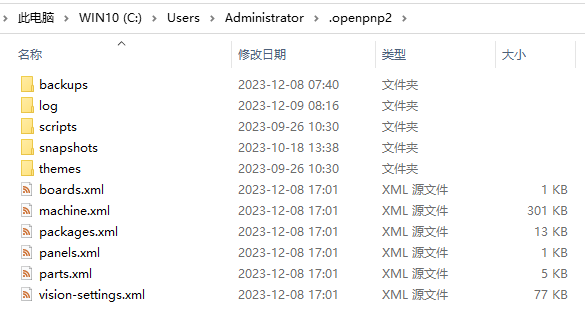
1、backups文件夹:
每次点击软件左上角 文件-保存配置 时,或者每次正常关闭或退出OpenPnP时,软件都会在backups文件夹内自动创建一个以日期和时间为文件名的子文件夹,并将.openpnp2中原有的.xml文件备份其中。
可选择性的删除backups文件夹内陈旧的备份文件。
当某种原因导致.xml文件损坏或丢失时,可以尝试从backups文件夹里,重新获得某个时间节点的配置文件,拷贝并替换.openpnp2文件夹下的.xml文件。
2、log文件夹:
存放运行日志。记录着OpenPnP软件所有的运行信息。这些日志是供开发者使用的,对于咱们用户来说,作用不大。
log文件夹可清空。当前的运行日志文件的文件名为OpenPnP.log。直至关闭软件,才会被转存成为历史日志。
3、scripts文件夹:
存放脚本文件和一些脚本示例,更多信息可以参考官方wiki:Scripting
其中Events文件夹内需要从配置文件中获得适配给TornadoSMT贴片机的底部相机脚本文件:NozzleCalibration.Starting.bsh,用于修正每次上电开机时底部相机因失焦而出现的图像模糊。该文件只在吸嘴进行同心度校准时发挥作用。
该文件已在新的配置文件中提供,可以用记事本或其他文本编辑工具打开,其代码如下:
import org.pmw.tinylog.Logger;
camFocus = org.openpnp.util.VisionUtils.getBottomVisionCamera().getFocus();
value = 550; // Put the Focus value you want to set here.将您要设置的焦点值放在这里。
camFocus.setValue(value);
其中value = 550,将数值550修改至标定阶段时底部相机初级校准所使用到的Focus值。
4、snapshots文件夹
存储着相机图像的截屏快照。鼠标左键双击相机图像即为拍摄。
5、themes文件夹
应该是用于修改界面风格的外部主题。官方暂时还没有这部分的内容介绍。
6、machine.xml
贴片机最为核心的配置文件。
7、parts.xml
元件库中所有元件的数据库,记录着所有元件的数据信息。
8、packages.xml
封装库中所有封装的数据库,记录着所有封装的数据信息。
9、boards.xml和panels.xml
分别记录了最近使用过的单板和拼板文件的路径信息。
10、vision-settings.xml
所有视觉方案的设定文件,包括:顶部视觉方案,基准视觉方案,底部视觉方案,以及各自视觉通道的设定。
11、其他文件夹
如果发现某些文件夹的名称很长,以ImageWriteDebug结尾,或者org.openpnp.machine开头,而且打开后发现里面全是一些.png的图像文件。
对于普通用户来说,这些图像文件几乎是无用的,而且随着时间的推移,这些文件会持续激增,占用大量C盘空间。这些图像文件和文件夹可以删除。
这些图像文件是由视觉管道中的调试属性:ImageWriteDebug 引起的,来自于默认的基准视觉和默认的底部视觉。
在新版的配置文件中,我们已经将其关闭,最大程度上,阻止了这些图像文件的生成。
12、 其他重要信息
①将贴片机连接至另一台电脑时,需要移植或重新安装相同版本的OpenPnP软件,并且将.openpnp2文件夹复制到新电脑的相同目录下。
②OpenPnP运行期间,如果您对某个功能做了修改,点击软件左上角 文件-保存配置 ,即为手动实时保存。当软件正常关闭或退出时,软件也会在后台自动保存配置。
如果电脑主机因突然断电、OpenPnP软件崩溃、或者在没有关闭OpenPnP软件时直接选择电脑关机,均会导致软件运行期间所修改的配置信息丢失。所以,请培养手动实时保存配置和正常关闭OpenPnP软件的使用习惯。
③对.openpnp2文件夹进行操作前,请关闭OpenPnP软件。
④建议定期备份.openpnp2文件夹,防止其意外丢失。
13、介绍一个在贴片机标定阶段,非常实用的一个小技巧:
贴片机标定阶段,当完成某一个环节后,可以手动备份一次.openpnp2文件夹。有点类似进行游戏存档,将递进的标定过程分割成一个一个的节点。
操作如下:点击软件左上角的文件-保存配置后,再将.openpnp2文件夹内的所有.xml文件手动备份成压缩包,文件名自定义,无需关闭OpenPnP软件。
在后续的环节中,一旦某个环节没有做好或是想要重新进行当前环节,可以在关闭OpenPnP软件后,还原至上一个节点的存档,替换.openpnp2文件夹中的.xml文件,最后重新启动OpenPnP,软开机后点击小房子,成功完成Home点回归后,再次进行标定。

发表评论
所有评论在发布前都会经过审核。
此站点受 reCAPTCHA 保护,并且 Google 隐私政策和服务条款适用。